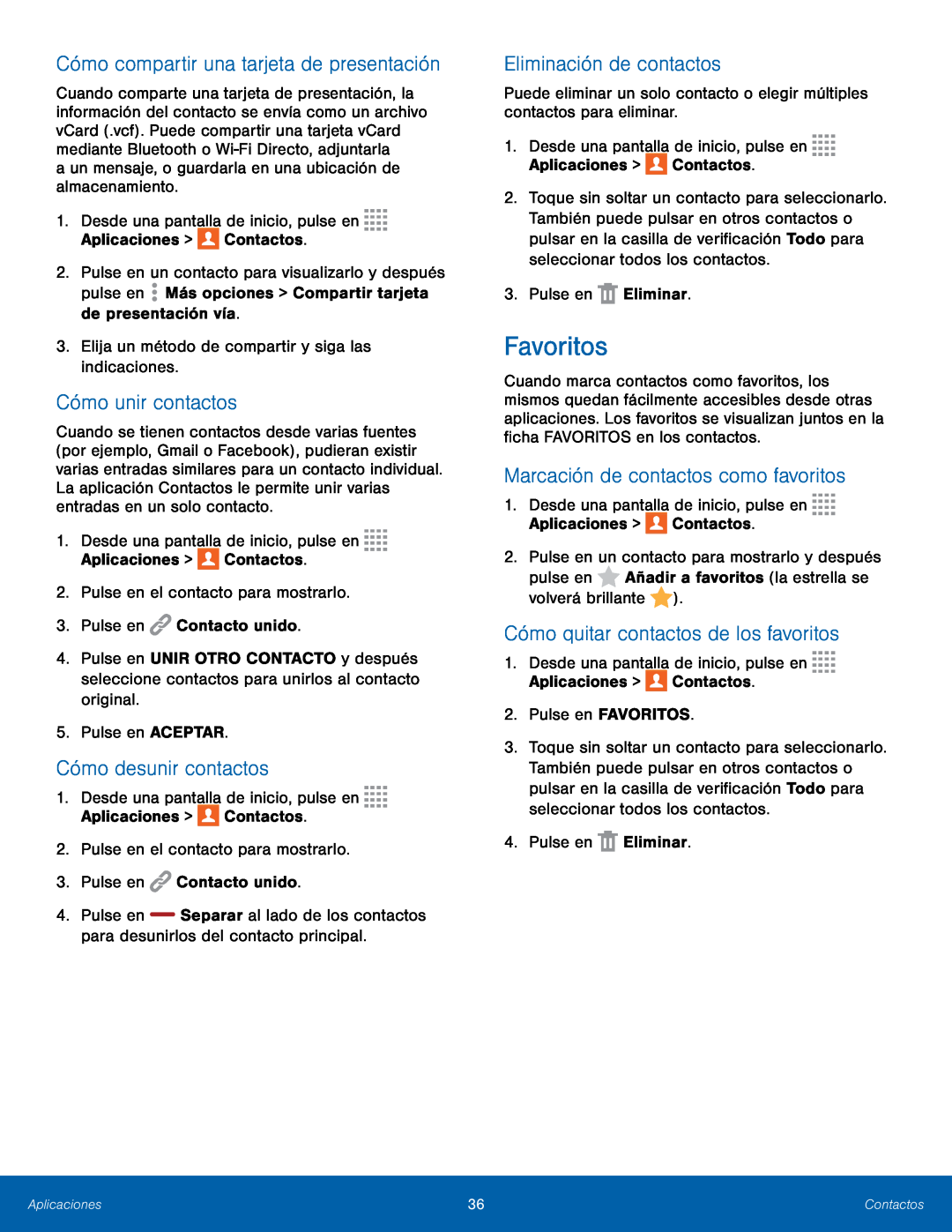
Cómo compartir una tarjeta de presentación
Cuando comparte una tarjeta de presentación, la información del contacto se envía como un archivo vCard (.vcf). Puede compartir una tarjeta vCard mediante Bluetooth o
2.Pulse en un contacto para visualizarlo y después pulse en ![]() Más opciones > Compartir tarjeta de presentación vía.
Más opciones > Compartir tarjeta de presentación vía.
Cómo unir contactos
Cuando se tienen contactos desde varias fuentes (por ejemplo, Gmail o Facebook), pudieran existir varias entradas similares para un contacto individual. La aplicación Contactos le permite unir varias entradas en un solo contacto.
1.Desde una pantalla de inicio, pulse en4.Pulse en UNIR OTRO CONTACTO y después seleccione contactos para unirlos al contacto original.
5.Pulse en ACEPTAR.Cómo desunir contactos
1.Desde una pantalla de inicio, pulse en4.Pulse en ![]() Separar al lado de los contactos para desunirlos del contacto principal.
Separar al lado de los contactos para desunirlos del contacto principal.
Eliminación de contactos
Puede eliminar un solo contacto o elegir múltiples contactos para eliminar.1.Desde una pantalla de inicio, pulse en2.Toque sin soltar un contacto para seleccionarlo. También puede pulsar en otros contactos o pulsar en la casilla de verificación Todo para seleccionar todos los contactos.
3.Pulse enFavoritos
Cuando marca contactos como favoritos, los mismos quedan fácilmente accesibles desde otras aplicaciones. Los favoritos se visualizan juntos en la ficha FAVORITOS en los contactos.
Marcación de contactos como favoritos
1.Desde una pantalla de inicio, pulse enCómo quitar contactos de los favoritos
1.Desde una pantalla de inicio, pulse en3.Toque sin soltar un contacto para seleccionarlo. También puede pulsar en otros contactos o pulsar en la casilla de verificación Todo para seleccionar todos los contactos.
4.Pulse enAplicaciones | 36 | Contactos |
|
|
|